Atajos de teclado para windows 10 parte 2
Tabla de contenido:
Un controlador de dispositivo es un programa que controla o ayuda a operar un dispositivo de hardware. Cuando los proveedores externos crean un nuevo controlador, puede enviarse a Microsoft para " Device Signing ". Esto asegura la calidad. Para ayudar a mantener la integridad de su sistema operativo Windows, los archivos críticos se firman digitalmente para que cualquier cambio a estos pueda detectarse fácilmente. Sin embargo, no todos los controladores están firmados digitalmente, como resultado de lo cual algunos de ellos pueden causar inestabilidad en el sistema.
Identificar controladores sin firmar y firmados digitalmente
File Signature Verification Tool o sigverif
Microsoft tiene una herramienta en su lugar Windows 10/8/7 y Windows Vista llaman sigverif.exe o la Herramienta de verificación de firma de archivo que lo ayuda a identificar los controladores sin firmar.
Para acceder, escriba sigverif en la búsqueda de Windows y presiona Enter.

Haz clic en Inicio. El programa escaneará todos los controladores del dispositivo.

Al finalizar el escaneo, se enumerarán aquellos que no están firmados digitalmente. En mi caso, ya que todos fueron firmados digitalmente, recibí el siguiente mensaje.

Si desea ver la lista de todos los controladores escaneados, haga clic en Avanzado y seleccione Ver registro.

Podrá ver el registro.

Herramienta de diagnóstico DirectX o DxDiag.exe
Para verificar si sus Controladores están firmados digitalmente, puede ejecutar la Herramienta de diagnóstico de DirectX. Para hacerlo, escriba DxDiag.exe en el cuadro de búsqueda y presione Enter. La herramienta de diagnóstico de DirectX está diseñada para ayudarlo a solucionar problemas relacionados con DirectX.

La herramienta de diagnóstico de DirectX (DXDiag.exe) recopila información sobre el sistema y los componentes instalados de DirectX. También proporciona una serie de pruebas para garantizar que los componentes funcionen correctamente. Utilice la herramienta de diagnóstico para crear un informe sobre su computadora ejecutando Dxdiag.exe y haciendo clic en el botón Guardar toda la información.
: La guía completa para firmar sin papel

Los documentos de clic para firmar son tan legales como las versiones en papel y lápiz . A continuación se detalla cómo implementar firmas electrónicas en su pequeña empresa.
Cómo permitir que se instalen Extensiones sin firmar en Firefox

Firefox no permitirá que se instalen Extensiones sin firmar. Haga que Firefox instale Extensiones sin firmar y vuelva a habilitar las extensiones deshabilitadas en la PC con Windows.
Cómo firmar un pdf usando la vista previa en os x yosemite para mac
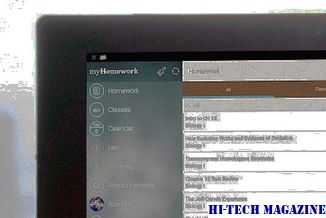
Aquí se explica cómo firmar un PDF con la vista previa en una Mac con OS X Yosemite.







